

Gina Barrow가 마지막으로 업데이트 : November 6, 2019
계획하고 계십니까? 벨소리를 추가하다 your iPhone without 활용 iTunes? 이 새로운 기사에서 그 방법을 알아보십시오!
벨소리는 스마트폰에서 특히 미리 로드된 곡이 아닌 인기 곡을 사용할 때 재미있고 멋집니다. 쉽게 음악을 다운받아 벨소리로 설정할 수 있는 안드로이드 기기와 달리 아이폰은 사뭇 다르다.
벨소리를 사용자 지정하려면 장치를 연결하고 iTunes에 연결해야 합니다. iTunes에서 설정한 모든 제한 사항을 고려하면 실제로 이 작업을 수행하는 데 시간이 걸릴 수 있습니다. iTunes 외에도 타사 앱을 사용하여 iPhone에 벨소리를 추가할 수 있습니다. 그러나 프로그램에 완전히 익숙하지 않은 경우 의심스럽고 장치에 해를 끼칠 수 있습니다.
오늘, 당신은 방법을 발견하는 방법을 배울 것입니다 벨소리 추가 your iPhone iTunes를 사용하지 않고 안전하고 효과적인 앱을 사용하여 함께 읽으십시오!
부품 1. 전화 전송을 사용하여 iTunes 없이 iPhone에 벨소리 추가2 부. 무료 사이트를 사용하여 iPhone에서 새로운 벨소리 만들기 및 받기부품 3. iTunes를 사용하여 iPhone에 벨소리를 추가하는 방법4 부. 개요
iTunes가 없는 iPhone에 벨소리를 추가하고 사용자 지정하는 가장 좋은 방법은 다음을 사용하는 것입니다. FoneDog 전화 전송. 이 타사 앱을 사용하면 iOS 기기에서 컴퓨터나 다른 휴대폰으로 모든 데이터를 관리하고 전송할 수 있습니다.
iTunes와 유사하게 작동하며 벨소리를 추가 및 사용자 정의하고 iPhone, iPad 또는 iPod Touch로 전송할 수 있습니다.
FoneDog 전화 전송 당신이 할 수 있습니다 :
먼저 타사 소프트웨어를 다운로드하여 컴퓨터에 설치합니다. 성공적으로 설치한 후 USB 케이블을 사용하여 iPhone을 연결하고 프로그램이 장치를 자동으로 감지할 때까지 기다리십시오.
프로그램의 홈 화면에서 음악 메뉴를 클릭한 다음 벨소리 메이커 아이콘을 찾아 선택합니다.
벨소리 메이커 창이 나타나면 벨소리로 사용하려는 원하는 음악을 업로드할 수 있는 도구가 제공됩니다. 툴바에서 음악을 원하는 부분으로 자르고 다듬을 수 있습니다.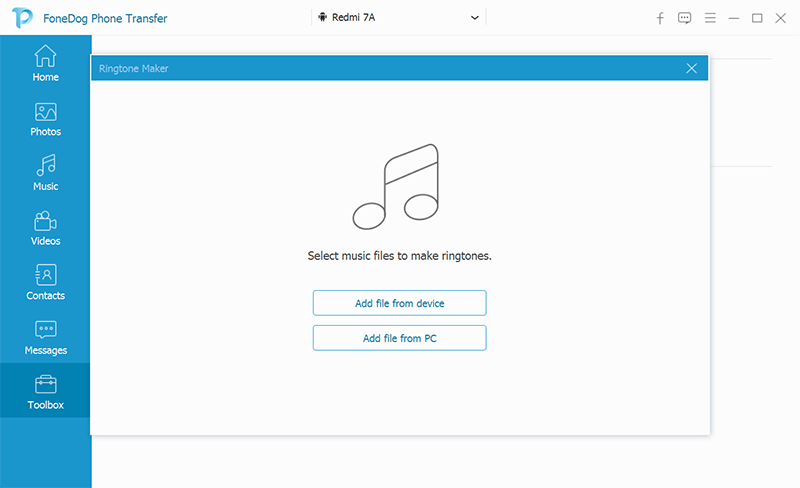
필요한 모든 편집을 마친 후 벨소리를 마무리하고 검토한 다음 저장을 클릭합니다. 벨소리를 컴퓨터 또는 iPhone으로 다시 전송하거나 추가할 수 있습니다.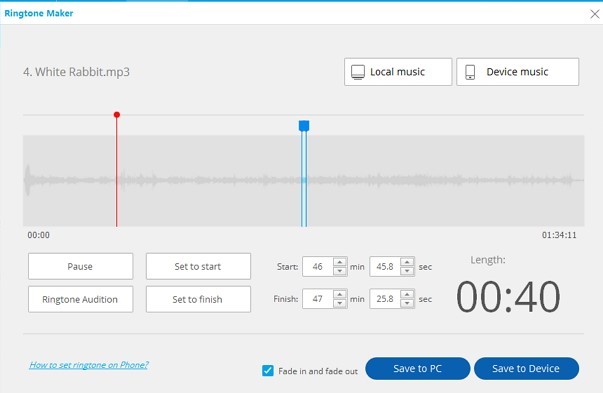
장치에 저장을 클릭하면 쉽게 사용할 수 있는 iPhone으로 전송됩니다. 이제 벨소리를 사용자화한 후 iPhone을 분리할 수 있습니다.
이제 벨소리가 준비되었으므로 이제 통화 벨소리로 또는 원하는 대로 사용할 수 있습니다.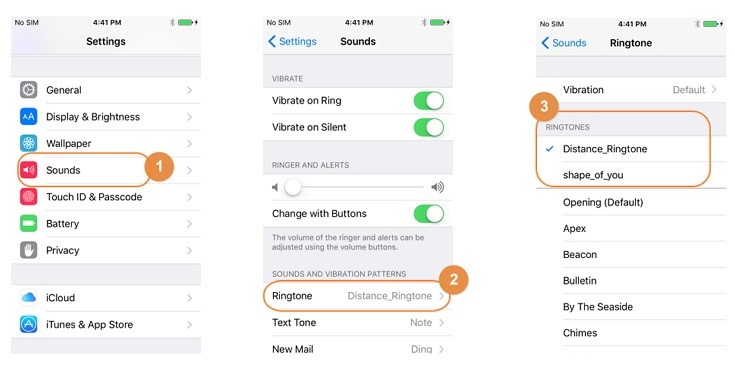
와 FoneDog 전화 전송, 당신은 당신의 벨소리로 어떤 노래를 쉽게 사용자 정의할 수 있습니다. 이 프로세스를 수행하기 위해 iTunes가 필요하지 않습니다. 당신이 찾을 수 있는 최고의 iTunes 대안이기 때문에 많은 사용자들이 실제로 이 소프트웨어를 신뢰합니다!
iPhone에서 벨소리를 받거나 만들 수 있는 다른 방법도 있습니다. iTunes Store에서 새로운 벨소리를 다운로드하거나 다른 웹사이트에서 찾을 수 있습니다.
다음은 벨소리를 다운로드할 수 있는 상위 5개 사이트입니다.
각 사이트를 방문하여 방법을 알아볼 수 있습니다. iPhone에 벨소리 추가 와 없이 에 대한 필요성 iTunes.
차이점을 볼 수 있도록 iTunes를 사용하여 iPhone에 벨소리를 추가하는 방법에 관심이 있는 경우 실제로 어떤 프로세스가 더 쉬운지 결정할 수 있도록 단계별 가이드를 보여드리겠습니다.
다음 단계를 수행하십시오 :
먼저 컴퓨터에서 실행 중인 최신 버전의 iTunes가 있는지 확인합니다. 그런 다음 iTunes를 실행하고 추가하려는 음악 트랙을 엽니다. 파일로 이동하여 벨소리로 사용하려는 트랙을 엽니다. 끌어서 놓기 옵션을 사용할 수도 있습니다.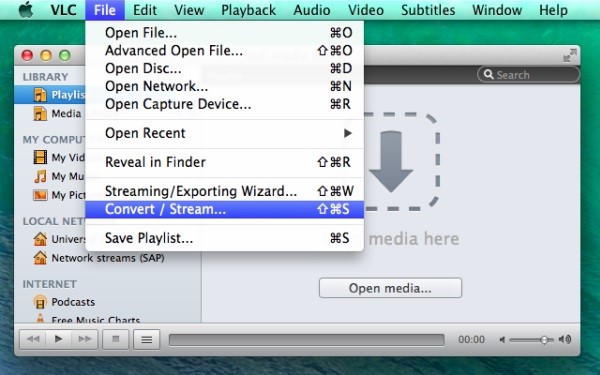
iTunes에 표시되는 음악을 선택했으면 원하는 트랙을 선택하고 마우스 오른쪽 버튼을 클릭한 다음 정보 입수를 선택합니다. 이제 원하는 대로 노래를 다듬고 자르고 편집할 수 있는 새 창이 나타납니다. 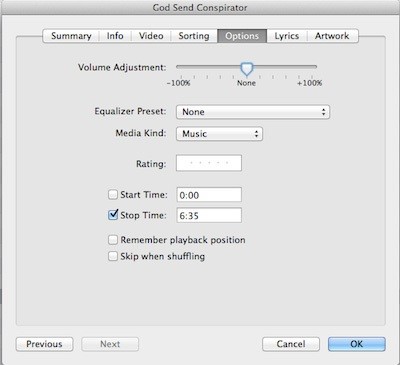
벨소리 요구 사항에 맞게 음악을 30초 미만으로 유지해야 합니다. 편집 후 확인을 클릭합니다.
다음으로 해야 할 일은 새로 사용자 지정된 벨소리를 저장하는 것입니다. 이 새 파일은 원래 트랙의 복제본이 됩니다. 선택한 복사본을 Control + 클릭하는 명령을 사용하여 iTunes에서 복제본을 제거해야 합니다.
중복을 제거한 후 새 벨소리의 파일 형식을 .m4a에서 .m4r로 변경하십시오.
이제 벨소리가 준비되었으므로 iTunes 라이브러리에 다시 동기화할 차례입니다. 새로 이름을 바꾼 파일을 열거나 iTunes로 드래그하여 동기화할 수 있습니다.
iTunes와 iPhone을 동기화한 후 이제 새 벨소리를 쉽게 사용하고 통화 또는 메시지 톤으로 설정할 수 있습니다.
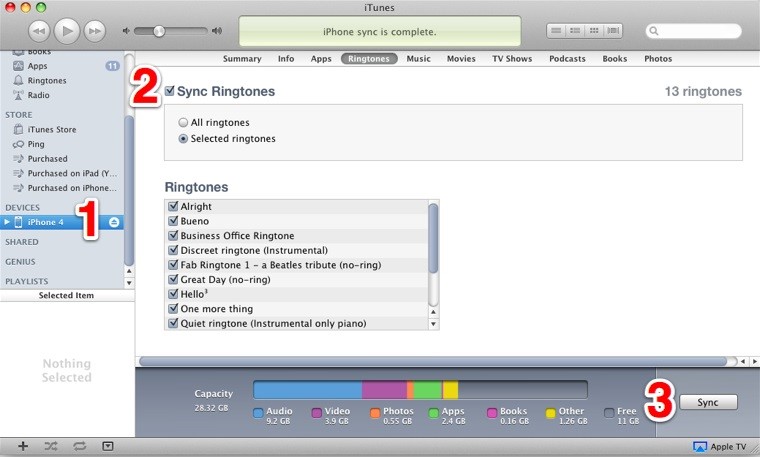
벨소리는 우리의 전화 사용에 큰 역할을 했습니다. 상대방의 벨소리만 들어도 상대방의 성격을 쉽게 이해할 수 있습니다.
수년 동안 우리는 장치에서 벨소리를 사용자 정의하는 방법에 대해 다양한 방법을 모색했습니다. 다행스럽게도 다음과 같은 도구를 제공할 수 있는 타사 앱이 있습니다. iTunes에 의존하지 않고 iPhone에 벨소리를 추가하십시오.
당신은 그것을 사용하는 방법을 배웠습니다 FoneDog 전화 전송 벨소리를 쉽게 사용자 지정하고 iPhone에 저장할 수 있습니다.
코멘트 남김
Comment
전화 전송
FoneDog Phone Transfer를 사용하면 iPhone, Android, iOS 및 컴퓨터에서 손실없이 데이터를 어디서나 전송할 수 있습니다. 사진, 메시지, 연락처, 음악 등
무료 다운로드Hot Articles
/
흥미있는둔한
/
단순한어려운
감사합니다! 선택은 다음과 같습니다.
우수한
평가: 4.6 / 5 ( 103 등급)